1.按使用频率
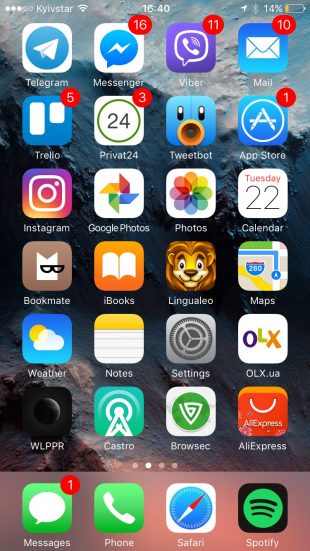
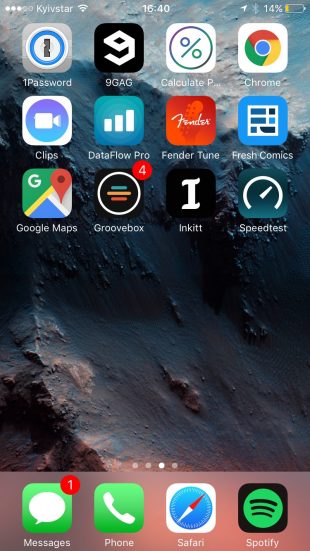
最简单的排序方法,其中声明的应用程序位于主屏幕上或更靠近主屏幕,并且运行很少在最后几页上取代它们。
优点:正确的应用程序随时可用。
缺点:如果有很多应用程序,搜索和启动所需应用程序的时间会增加。
2.按类别的文件夹
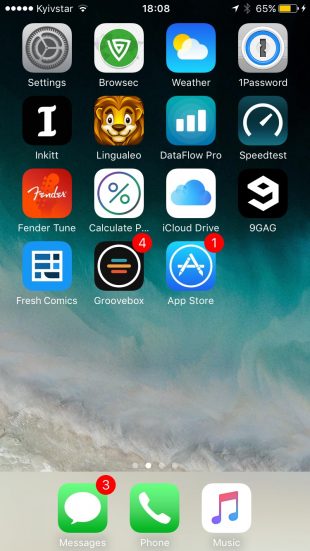
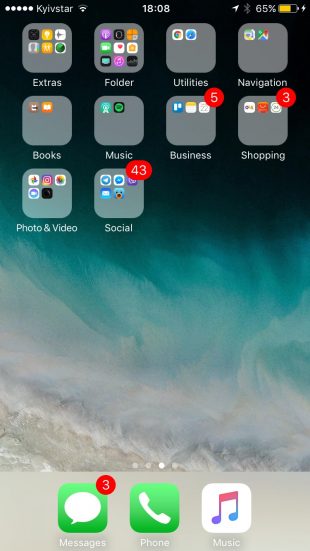
自从iOS中的文件夹出现以来,它们被神自己用于排序。最合乎逻辑的方法是按主题对它们进行分组。 “互联网”,“体育”,“办公室”,“游戏” – 系统本身提示组合两个类似应用程序的名称。通常,所有内容都放在第二个屏幕上的文件夹中,在第一个屏幕上放置更多热门程序的空间。
优点:您可以紧凑地容纳大量应用程序。
缺点:搜索的复杂性和一个额外的运行操作。
3.动作文件夹
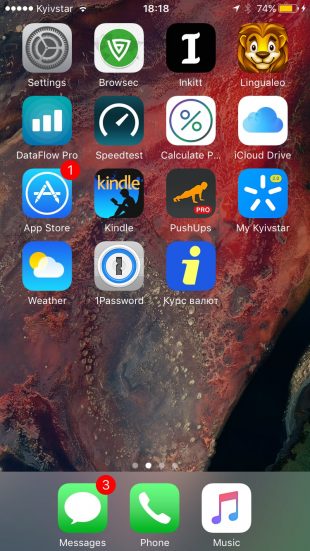
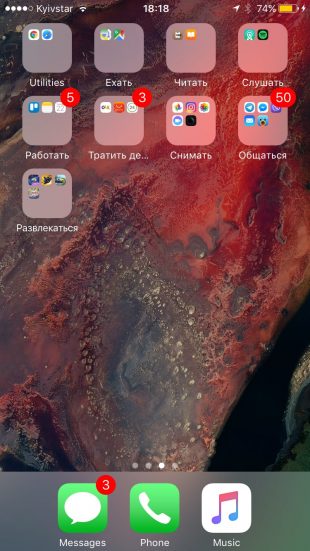
与前一个方法不同,此方法使用应用程序的目的作为排序标准 – 它们有助于完成的操作。例如,文件夹中的“读取”获得的iBooks,里德和口袋里,在“播放” – Spotify的,“播客”和“音乐”和“播放” – 游戏。
你不能打扰这些名字,而是使用表情符号。因此,在签名中,即使只有一个,也有几个动作很容易适合。
优点:感知方便,搜索时间最短。
缺点:可能有太多文件夹,并且可以立即为其中一些文件夹提供某些应用程序。
4.一个屏幕上的文件夹
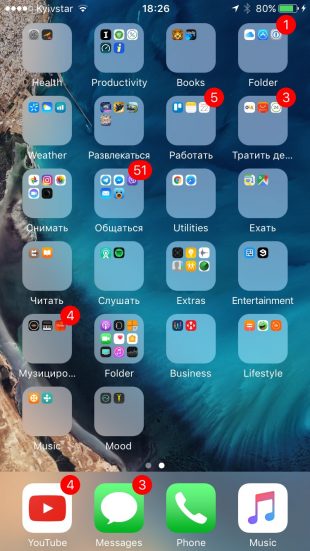
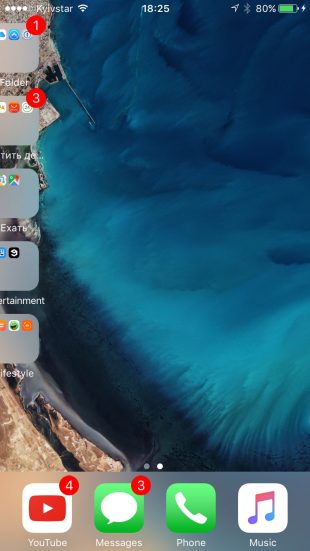
这种方法的本质是有意识地拒绝使用几个桌面,以便将所有内容放在主屏幕上。我将不得不尝试对应用程序进行分组,以便能够跟上可用空间。但是,您不需要翻阅 – 只需打开其中一个文件夹并运行所需的应用程序即可。
优点:最大的紧凑性。
缺点:很难将所有应用程序分组到多个文件夹中。
5.没有文件夹的主题
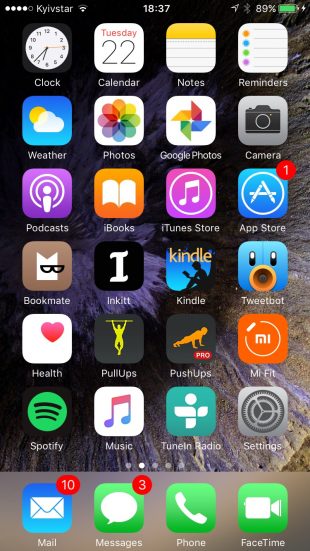
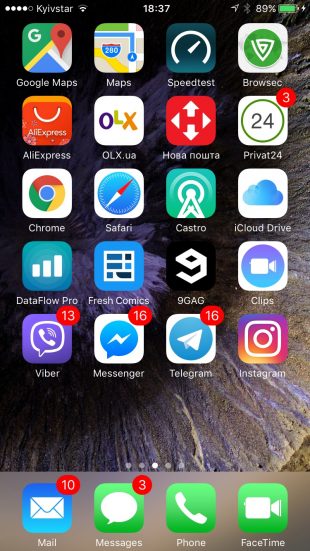
尽管文件夹的所有优点,有时更容易制作一对svaypov并找到你想要的东西,在你的眼前看到所有的应用程序。为此,所有这些都应按行或列分组。
优点:更清晰的视觉感知和快速搜索。
缺点:几乎不可能在2-3台桌面上安装必要的应用程序;他们在5-7个屏幕上伸展。
6.极简主义
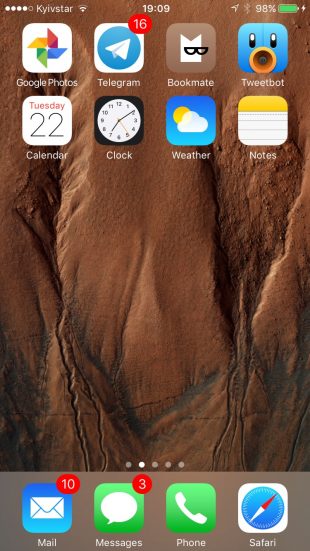
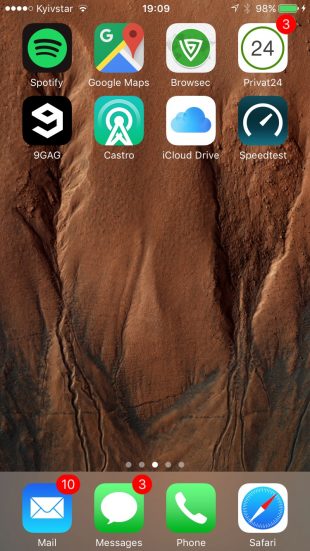
简化搜索应用程序并使桌面具有吸引力的好方法。但是,它只适合那些安装应用程序很少的人,他们可以放在1-2个屏幕上。
优点:美丽可懂。
缺点:如果有超过20个应用程序,则无用。
7.按字母顺序

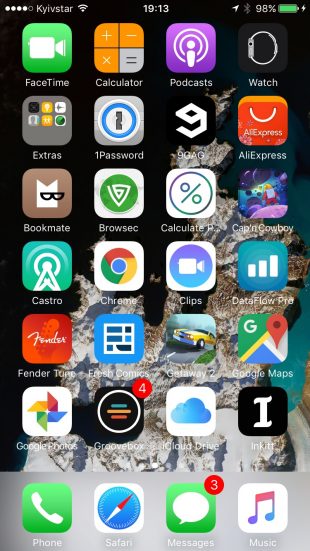
对于那些懒得对应用程序进行排序的人来说,这是最严厉的方式。它默认在iOS中使用。如果您知道应用程序的名称,那么找到它并不困难。要启用此类排序,请打开“设置”→“常规”→“重置”,选择“重置设置”主页“并确认操作。
优点:严格的订单。
缺点:需要滚动桌面并记住应用程序的名称。
8.按颜色
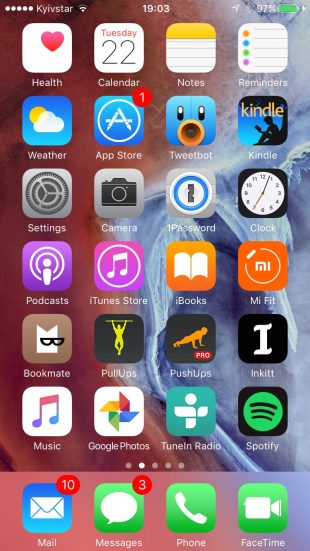
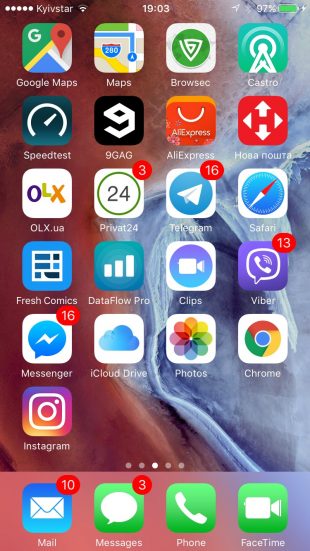
最奇特的排序方法,其本质是按颜色选择相邻的图标。它将吸引美学家和具有良好视觉记忆的人,因为在这种排序之后搜索应用程序必须完全按颜色进行。
优点:非常漂亮。
缺点:几乎没用。找到合适的应用程序是相当困难的。
9.组合方法
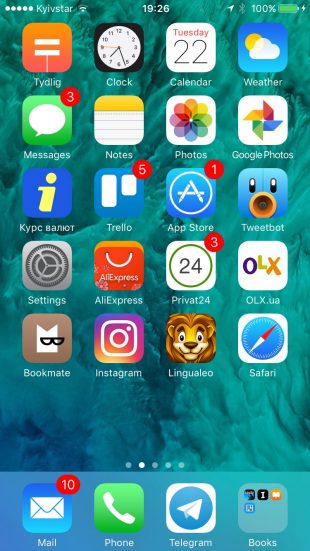
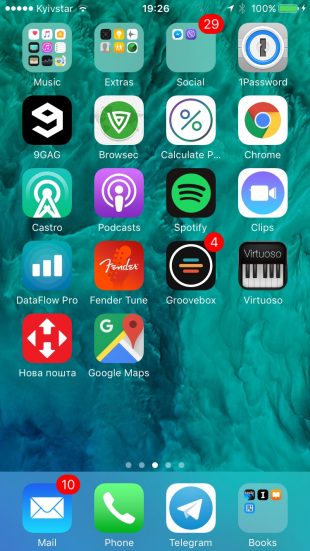
最后,我们达到了最常见,最方便的排序方式。用于分组应用程序的所有上述选项都很好,但非常激进。
为什么要这样极端的,如果你可以从他们每个人的最好的,并放置在主屏幕上,最常用的,在Dock把该程序文件夹一个主题,并在同一文件夹中建立由彩色图标或其他用途的应用程序。
优点:微调自己的能力。
缺点:与更简洁的排序方法相比,搜索应用程序的时间更长。
如何在桌面上维护订单
无论您选择哪种方式,都不要忘记维持秩序。这很容易做到。遵循简单的规则就足够了:
- 创建不超过三个桌面,否则需要花费大量时间来翻阅屏幕。
- 每月一次,删除不使用的应用程序。图标会更小,但更有序。此外,该地方将被保存。
- 不要忘记搜索。在任何屏幕上向下滑动都会打开Spotlight,其中在以几个字符驱动后,您可以轻松找到正确的应用程序。
